如何刪除 Windows 11/10 中的 EFI 系統分區
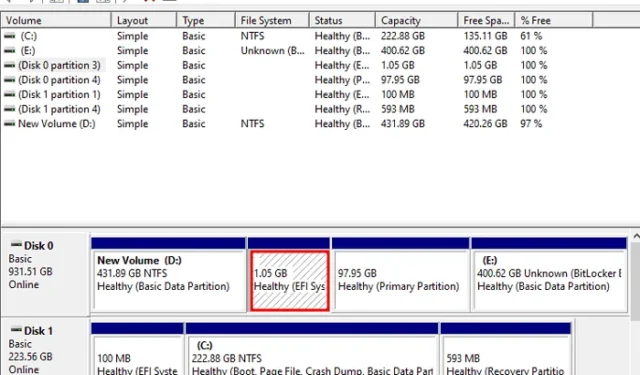
每當您安裝 Windows 11 或與此相關的計算機上的任何操作系統時,您的磁盤驅動器的一些空間都會由 EFI 系統分區存儲。該分區包含啟動操作系統所需的所有重要文件。它的大小從 100 MB 到 1.0 GB 不等。
除非他/她在他/她的計算機上使用雙啟動配置,否則永遠不需要放棄這個系統分區。如果您在您的 PC 上使用兩個或多個操作系統並且想要刪除任何一個操作系統,您肯定也需要刪除這個系統分區。這篇文章將討論在 Windows 中查找和刪除 EFI 系統分區的正確方法。
請啟用JavaScript
什麼時候需要刪除系統分區?
用戶在其計算機上執行 Windows 或任何其他操作系統的全新安裝時,必須刪除系統分區。當您將筆記本電腦或台式機出售給其他用戶時,您可能還想擺脫這個系統分區。
雖然刪除主捲和未分配的捲是一項非常簡單的任務,但對於 EFI 系統分區卻不是這樣。這篇文章介紹了你必須做什麼才能擺脫 Windows 11/10 PC 上的系統分區。
使用命令提示符或 PowerShell 創建系統還原點
如何在 Windows 中找到 EFI 系統分區?
您可以通過兩種簡單的方法在 Windows 11/10 PC 上打開“磁盤管理”窗口。第一個是使用 Windows 搜索,而另一個是使用“運行”對話框。
- 按 Windows + S,然後在文本字段中搜索磁盤管理。
- 單擊頂部結果,即Create and format hard disk partitions。
- 當它打開時,您可能會看到 PC 中所有可用的磁盤,它們具有不同的分區。
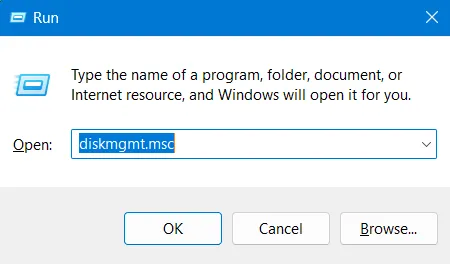
刪除 Windows 中的 EFI 系統分區
要刪除 Windows 中的 EFI 系統分區,請使用以下步驟 –
- 按Windows + R啟動“運行”對話框。
- 在其上鍵入 CMD 並同時按 Ctrl + Shift + Enter 鍵。
- 接下來 UAC 窗口將提示,點擊是授權以管理員身份訪問命令提示符。
- 在閃爍的光標附近鍵入以下內容,然後按Enter。
diskpart
- 命令提示符語法現在將更改為Diskpart。
- 執行以下代碼並按Enter以查看所有已連接到計算機的驅動器的列表。
list disk
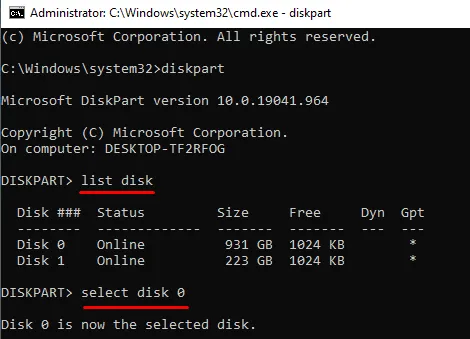
- 選擇要刪除 EFI 系統分區的磁盤編號。為此,您需要復制/粘貼以下命令並按Enter鍵。
select disk 0
- 現在您已經選擇了指定的磁盤,運行以下代碼以列出其上所有可用的分區。
list partition
- 查找屬於系統類型的分區,並通過運行此代碼來選擇該特定分區。
select partition 3
- 現在您已經選擇了 EFI 系統分區,執行此命令將其從磁盤中刪除。
delete partition override
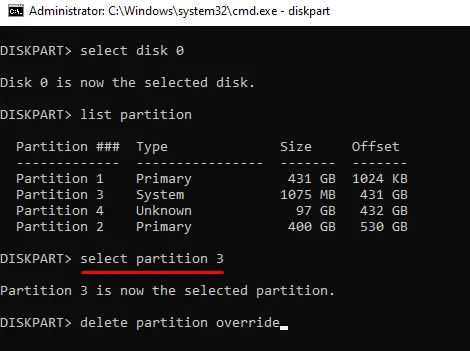
就是這樣,您已經成功地從磁盤驅動器中刪除了 EFI 系統分區。人們甚至可以通過在他/她的 Windows PC 上打開磁盤管理應用程序來確認它。雖然 EFI 分區現在肯定已經消失,但如果它仍然出現,請重新啟動您的 PC。
如何刪除 Windows 中的任何其他分區?
在 Windows 中刪除任何其他分區是一項非常簡單的任務。為此,您需要啟動磁盤管理應用程序,右鍵單擊任何分區(主分區或未分配分區)並選擇“刪除卷”選項。
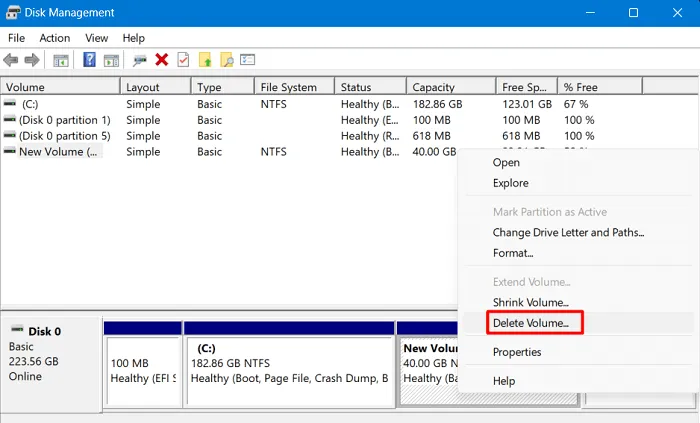
就是這樣,您選擇的分區現在將自動從您的系統中刪除。如果您想為此創建一個新分區,請右鍵單擊它並選擇選項 – New Simple Volume。



發佈留言